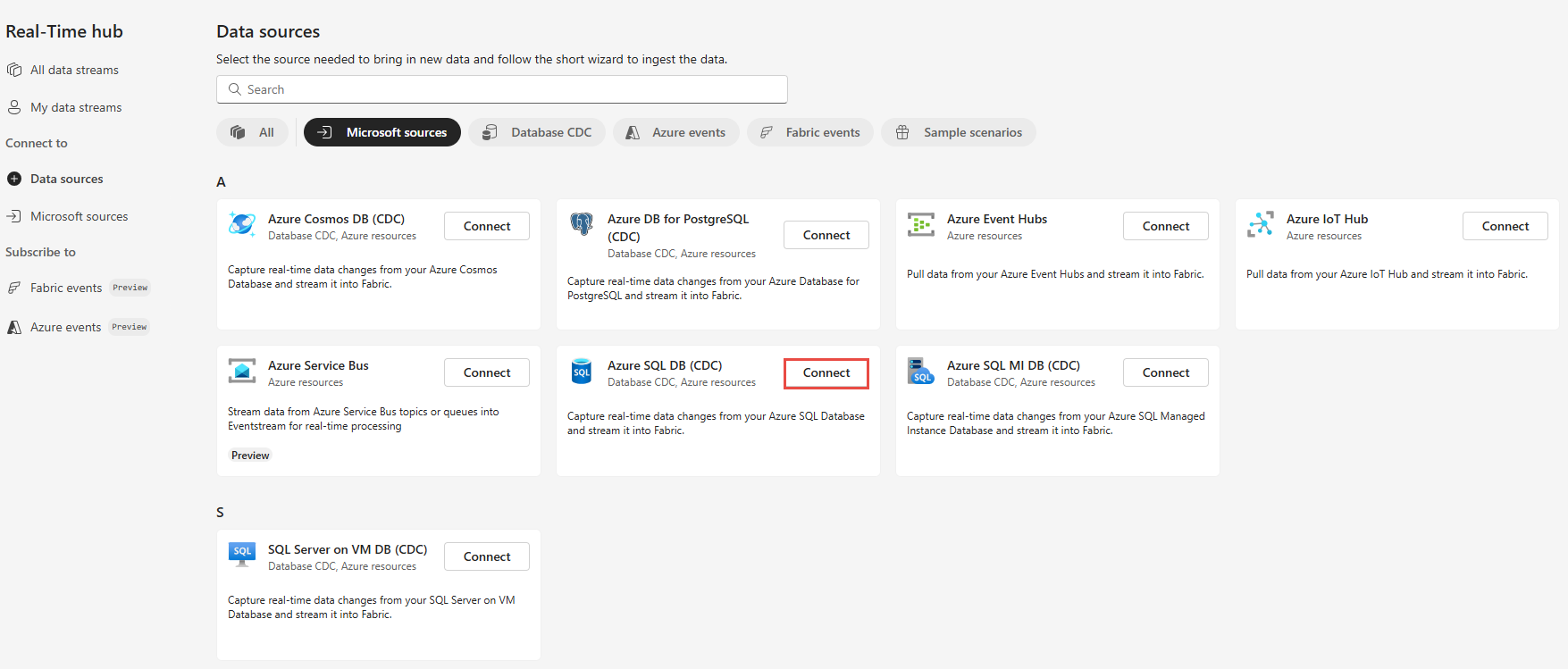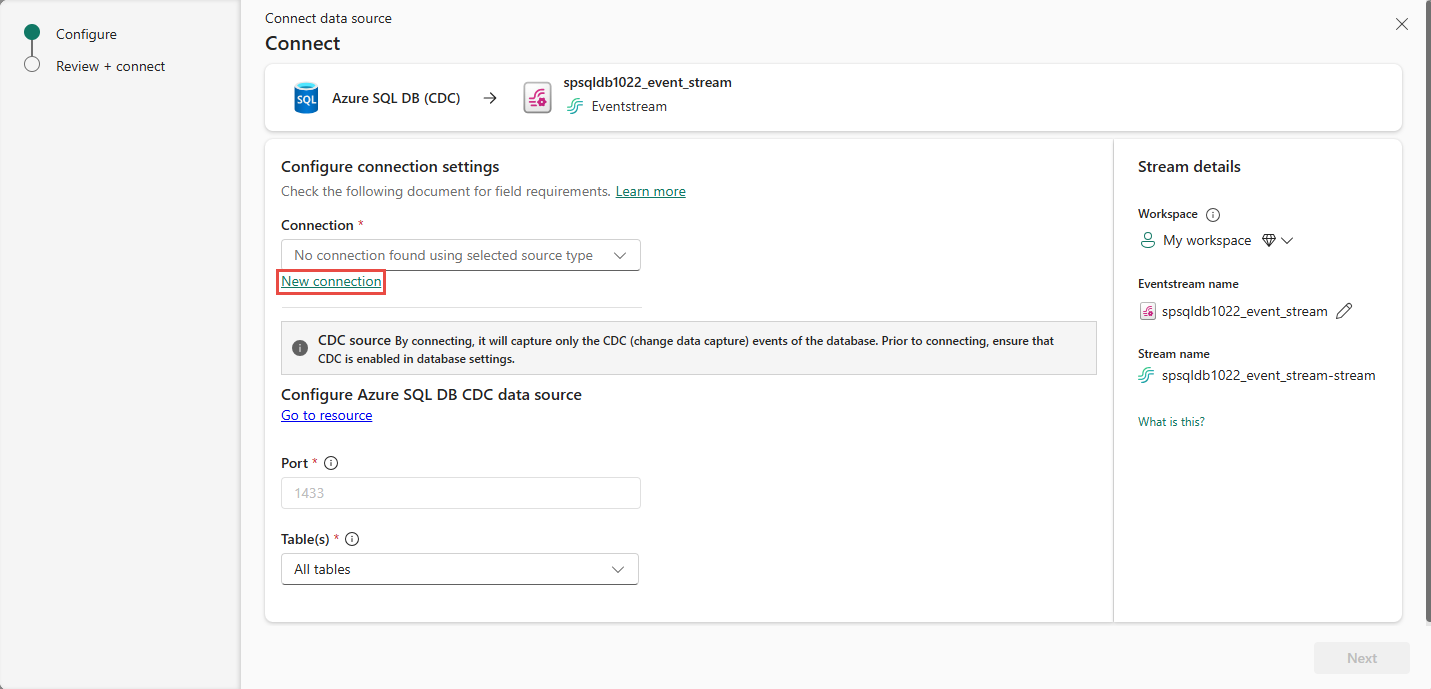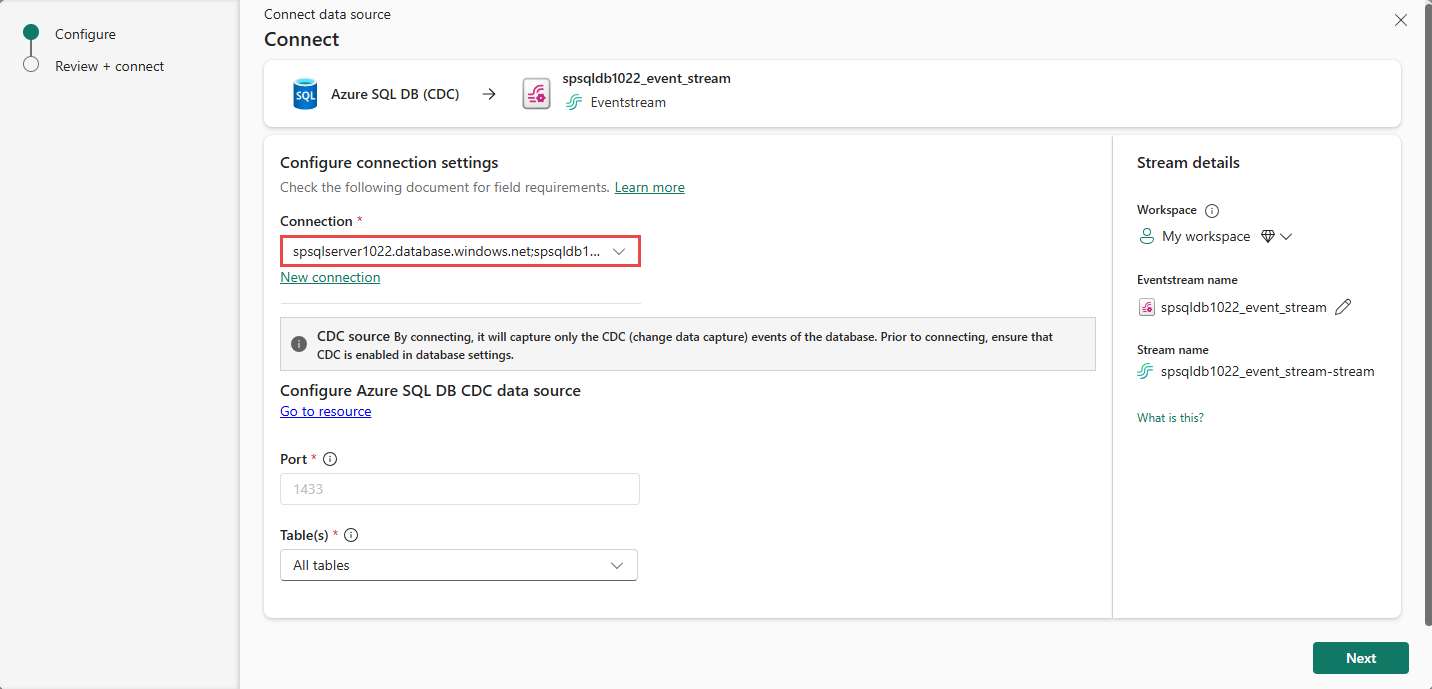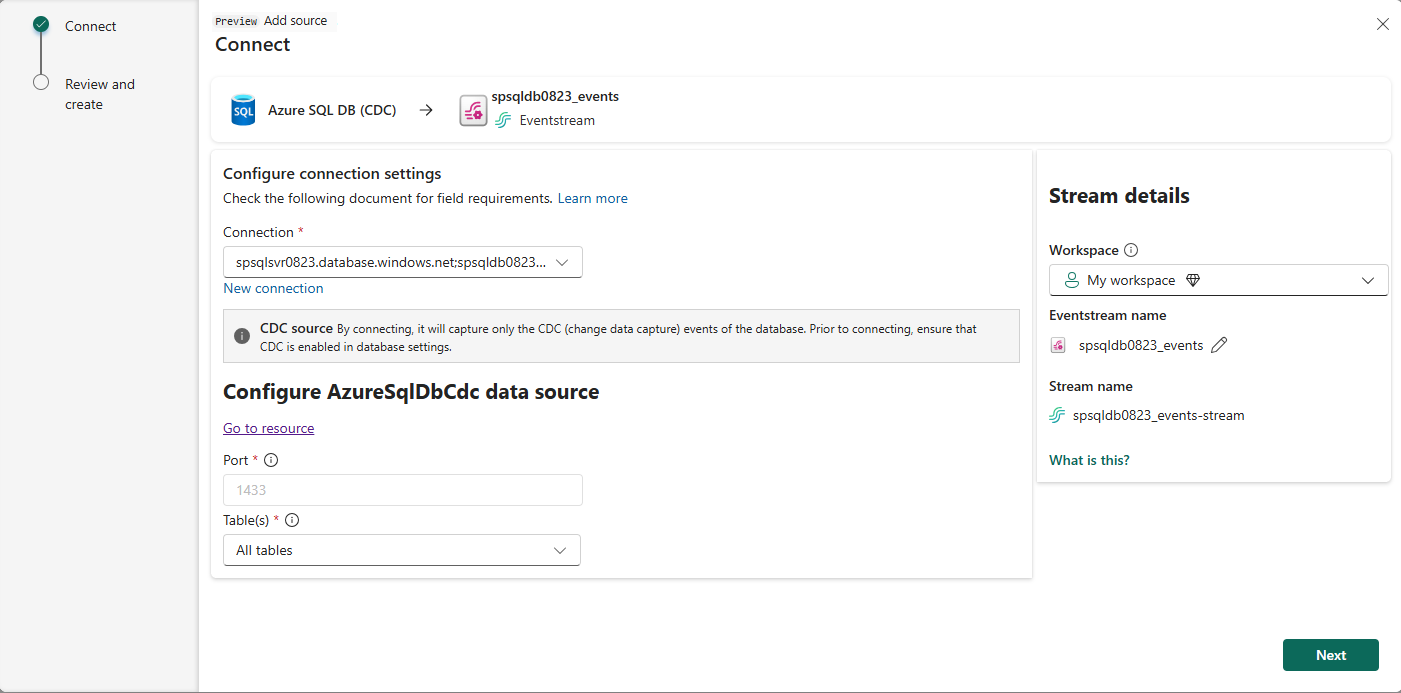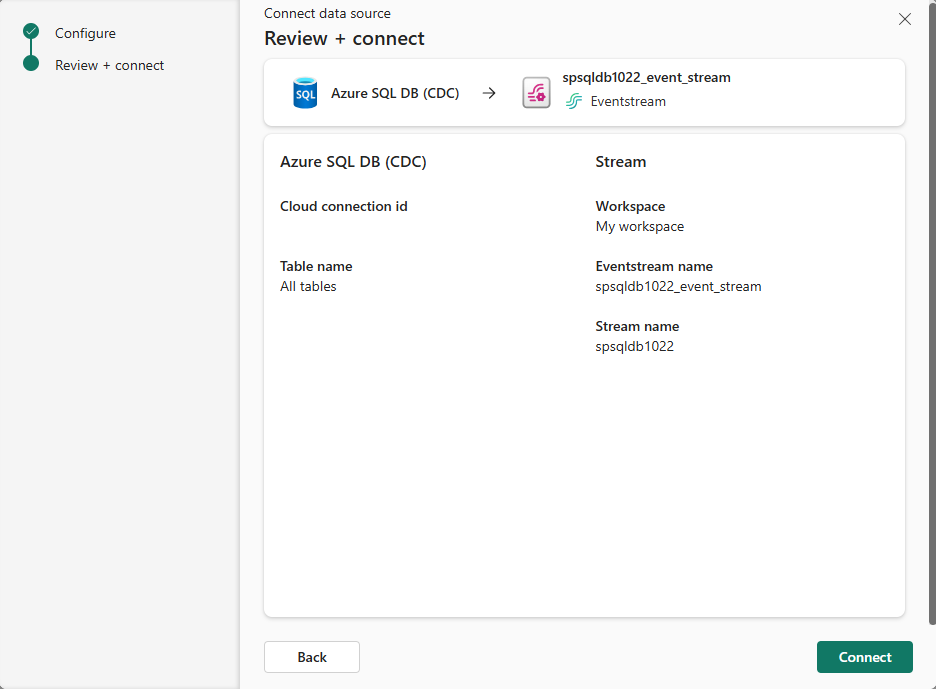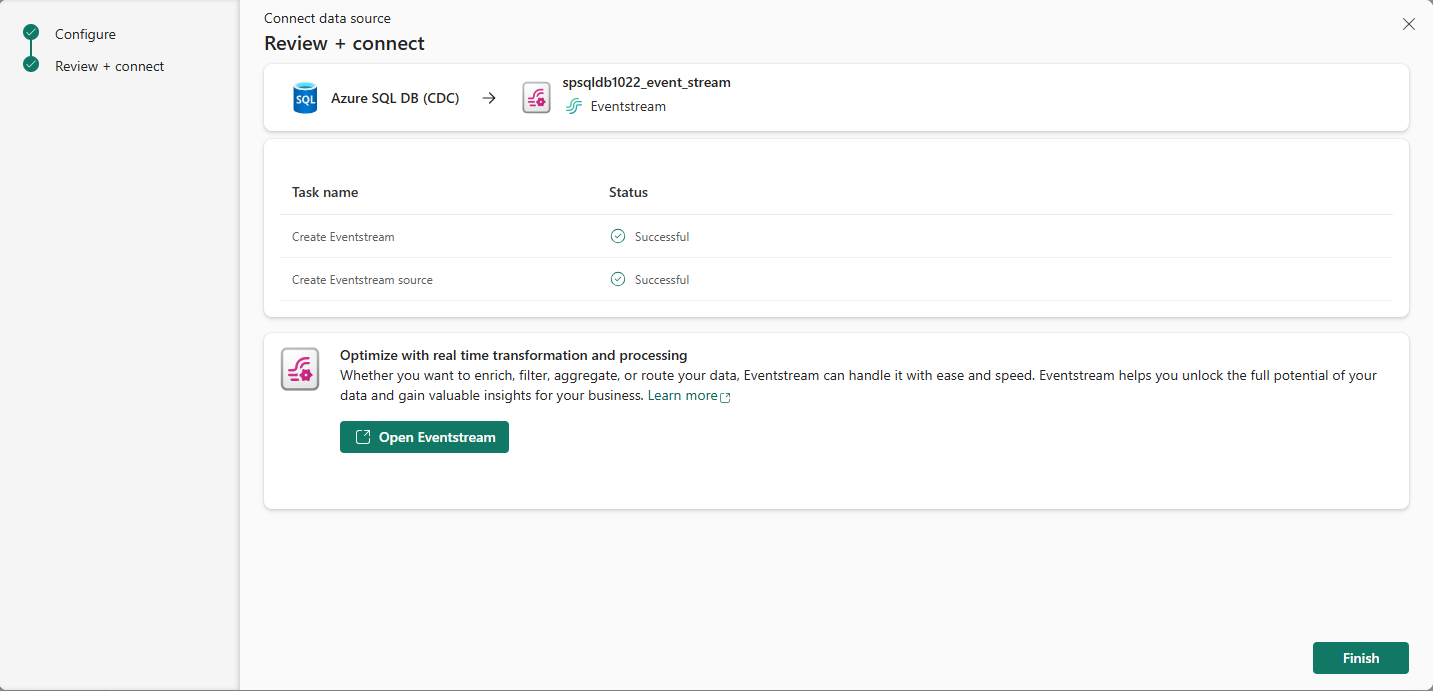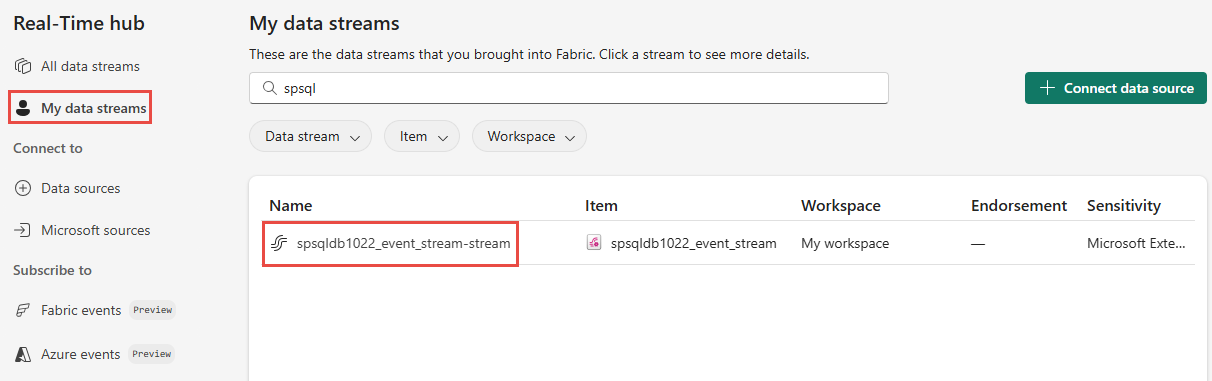Azure SQL Database Change Data Capture (CDC) toevoegen als bron in realtime-hub
In dit artikel wordt beschreven hoe u gebeurtenissen opvragen van Azure SQL Database Change Data Capture (CDC) in Fabric Real-Time Hub. Met de Azure SQL Database CDC-bronconnector kunt u een momentopname van de huidige gegevens in een Azure SQL-database vastleggen. De connector bewaakt en registreert toekomstige wijzigingen op rijniveau in deze gegevens.
Vereisten
- Toegang tot een werkruimte in de licentiemodus voor infrastructuurcapaciteit (of) de modus Voor proeflicenties met inzender- of hogere machtigingen.
- Een actieve Azure SQL-server met een Azure SQL-database.
- Lidmaatschap van de vaste serverrol sysadmin voor de SQL Server en db_owner rol in de database.
- CDC ingeschakeld op uw Azure SQL-database door de opgeslagen procedure
sys.sp_cdc_enable_dbuit te voeren. Zie Change Data Capture in- en uitschakelen voor meer informatie.
Notitie
- Spiegeling mag niet zijn ingeschakeld in uw database.
- CDC voor meerdere tabellen wordt niet ondersteund.
Gebeurtenissen ophalen uit een Azure SQL Database CDC
U kunt gebeurtenissen ophalen van een Azure SQL Database CDC in realtime hub op een van de volgende manieren:
Pagina Gegevensbronnen
Meld u aan bij Microsoft Fabric.
Als u Power BI- linksonder op de pagina ziet, schakelt u over naar de workload Fabric door Power BI- te selecteren en vervolgens Fabric-te selecteren.
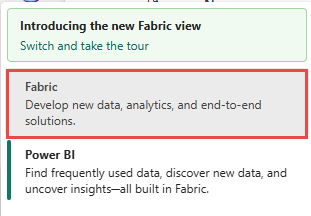
Selecteer Realtime op de linkernavigatiebalk.
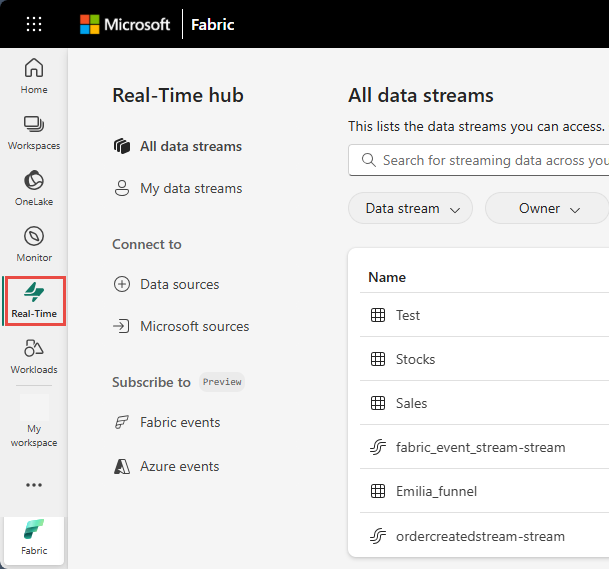
Selecteer + gegevensbronnen onder Verbinding maken in het linkernavigatiemenu op de pagina Realtime hub.
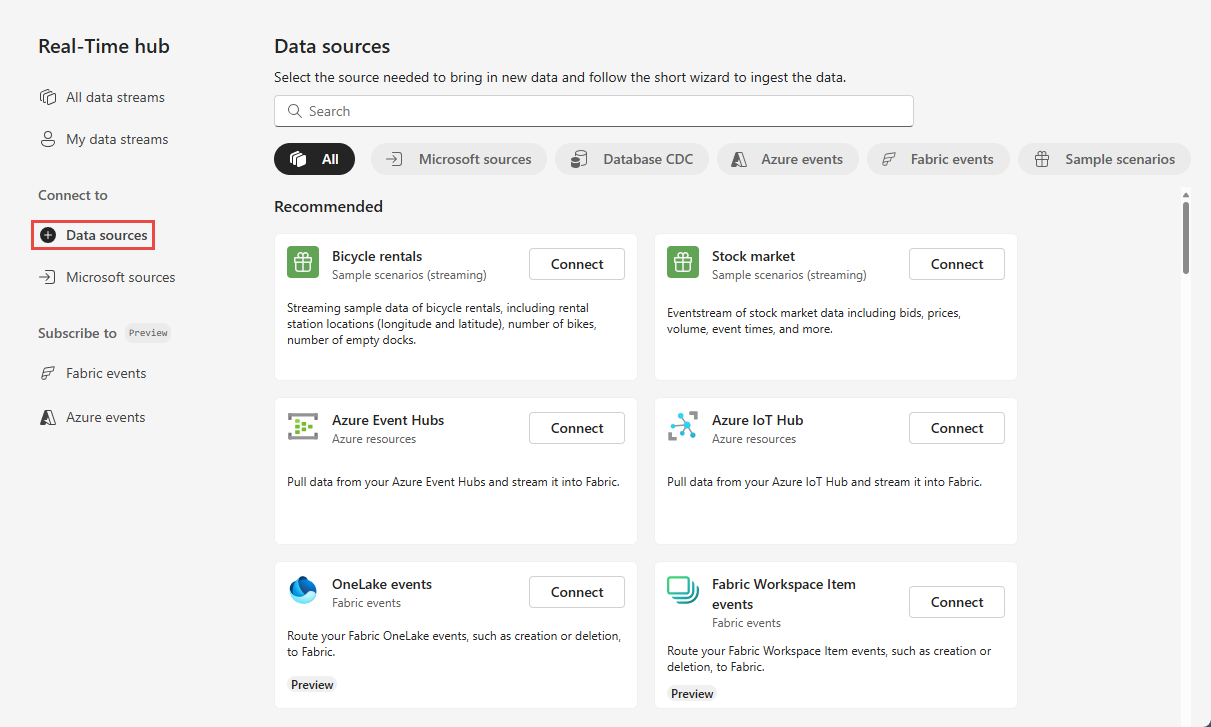
U kunt ook naar de pagina Gegevensbronnen gaan vanuit alle gegevensstromen of mijn gegevensstromenpagina's door de knop + Verbinding maken met de gegevensbron in de rechterbovenhoek te selecteren.
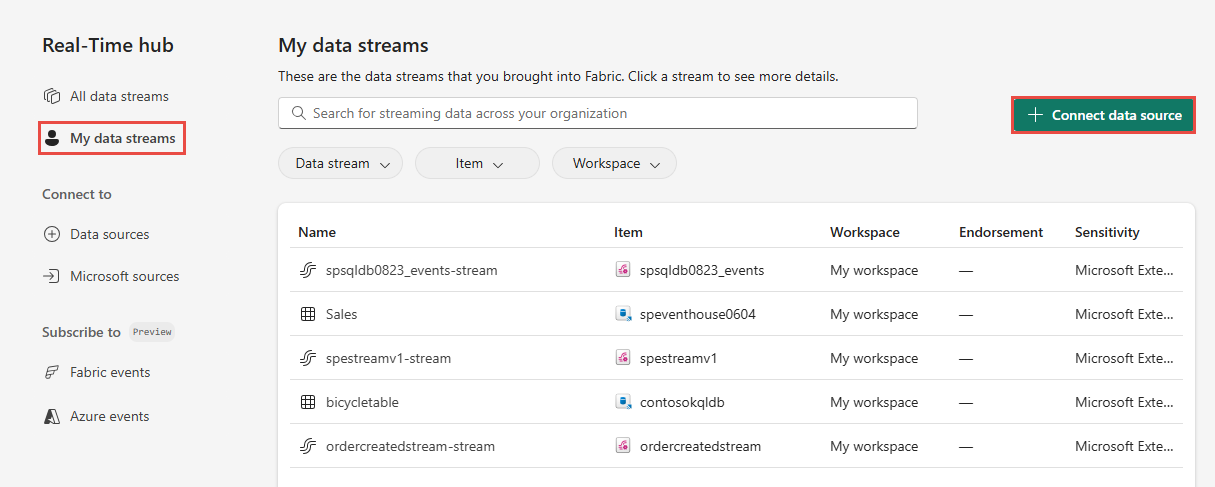
Selecteer op de pagina Gegevensbronnen de categorie Microsoft-bronnen bovenaan en selecteer vervolgens Verbinding maken op de tegel Azure SQL DB (CDC).
Gebruik instructies uit de sectie Verbinding maken met een Azure SQL Database CDC-bron .
Microsoft-bronnenpagina
Selecteer In realtime hub Microsoft-bronnen in het linkernavigatiemenu. U kunt het zoekvak gebruiken om uw resourcenaam te typen of filters (bron, abonnement, resourcegroep, regio) te gebruiken om naar uw resource te zoeken.
Selecteer Azure SQL DB (CDC) in de vervolgkeuzelijst Bron.
Selecteer voor Abonnement een Azure-abonnement met de resourcegroep met uw SQL-database.
Selecteer voor de resourcegroep een resourcegroep met uw SQL-database.
Selecteer voor Regio een locatie waar uw SQL-database zich bevindt.
Beweeg nu de muis over de naam van de SQL-database die u wilt verbinden met de realtime hub in de lijst met databases en selecteer de knop Verbinding maken of selecteer ... (beletselteken) en selecteer vervolgens de knop Verbinding maken .
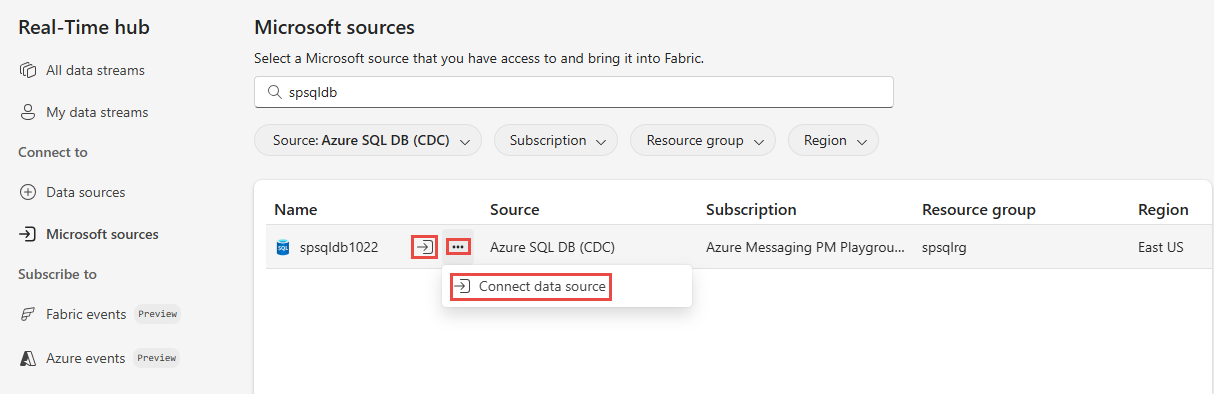
Verbinding maken met een Azure SQL Database CDC-bron
Selecteer Nieuwe verbinding op de pagina Verbinding maken.
Als u een bestaande verbinding hebt met uw Azure SQL Database CDC-bron, kunt u deze selecteren in de vervolgkeuzelijst Verbinding en doorgaan met het configureren van poort en tabellen.
Voer in de sectie Verbindingsinstellingen de volgende waarden in voor uw Azure SQL-database:
Server: Voer de naam van de Azure SQL-server in de Azure-portal in.
Database: Voer de naam van de Azure SQL-database in de Azure-portal in.
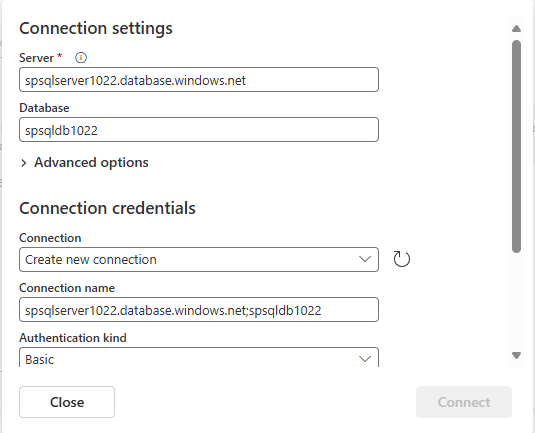
Schuif omlaag en volg deze stappen in de sectie Verbindingsreferenties .
Voer voor de verbindingsnaam een naam in voor de verbinding.
Voor verificatietype selecteert u Basic.
Notitie
Momenteel ondersteunt Fabric-eventstreams alleen basisverificatie .
Voer de gebruikersnaam en het wachtwoord voor de database in.
Selecteer Verbinding maken.
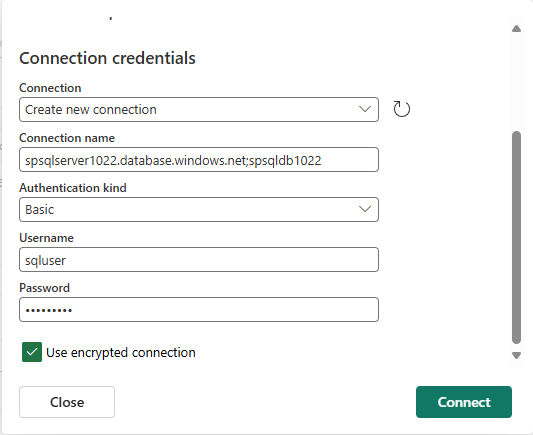
Voer nu op de pagina Verbinding maken de volgende stappen uit:
Selecteer Alle tabellen of voer de tabelnamen in, gescheiden door komma's, zoals:
dbo.table1, dbo.table2.Voor Poort is de standaardwaarde 1433 en kan deze niet worden gewijzigd.
Selecteer in de sectie Details van Stream aan de rechterkant de werkruimte Fabric waar u de eventstream wilt opslaan die door de wizard wordt gemaakt.
Voer een naam in voor de eventstream-naam voor de eventstream. De wizard maakt een eventstream met de geselecteerde Azure SQL Database CDC als bron.
De Stream-naam wordt automatisch voor u gegenereerd door -stream toe te voegen aan de naam van de eventstream. U kunt deze stream zien op de pagina Realtime hub Alle gegevensstromen wanneer de wizard is voltooid.
Selecteer Volgende.
Controleer in het scherm Controleren en verbinden de samenvatting en selecteer vervolgens Verbinding maken.
Details van gegevensstroom weergeven
Als u Open eventstream selecteert op de pagina Controleren en verbinden, wordt de gebeurtenisstream geopend die voor u is gemaakt met de geselecteerde Azure SQL Database CDC als bron. Als u de wizard wilt sluiten, selecteert u Voltooien onderaan de pagina.
Selecteer alle gegevensstromen in realtime hub. Als u de nieuwe gegevensstroom wilt zien, vernieuwt u de pagina Alle gegevensstromen .
Zie Details van gegevensstromen weergeven in Fabric Realtime-hub voor gedetailleerde stappen.
Gerelateerde inhoud
Zie de volgende artikelen voor meer informatie over het gebruik van gegevensstromen: